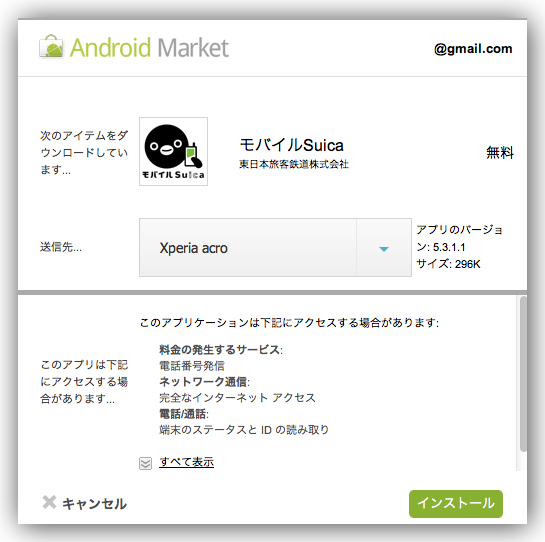
スマホのおサイフ界に待望の大御所「モバイルSuica」が登場!
ということで早速acroに入れてみたので、どんな感じかご報告。
使えるようにするまでの流れ
僕の場合はガラケーからの機種変更手続きだったのだが、その一連の流れはこんな感じ。まずは普通にガラケー側にSIMを入れてモバイルSuicaアプリから機種変更手続きをしておく。
スクリーンショットは撮るのが面倒だったので割愛。
会員メニューから機種変更を選ぶだけで特に難しい要素は無い。
ちなみにacroからガラケーにSIMを入れ替えたのだが、acroって異常にSIMが取り出しづらい。
マジでピンセットが必要なレベル。10分くらい格闘してダメだったが、Twitterでセロテープ使えばいいよって教えてもらって何とか解決。意外に重要な豆知識w

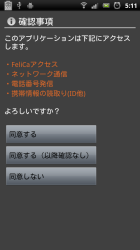
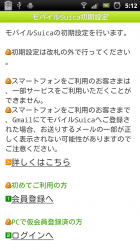
ガラケー側の処理が終わったら、SIMをacro側に差し替え。
Marketから「モバイルSuica」をダウンロード。
アプリはApp2SDはできないけど容量は1.4MB程度でちょっと安心。
インストールが終わったら早速起動。
ペンギン君(特にキャラ名は無いらしい)の起動画面がなんか嬉しい。
確認画面やら何やらが出てくるので一応確認。
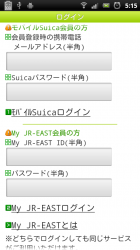
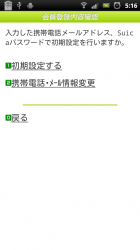

あとは普通にモバイルSuicaにログイン。
ログイン画面など基本の画面はガラケーアプリと同じなので特に戸惑いもない。
「初期設定する」→「実行する」でアッサリと機種変更手続きが始まった。
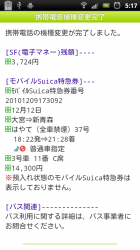
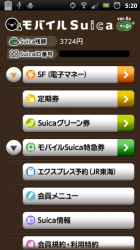
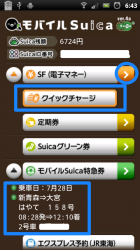
機種変更手続きが終わると、無事にSFの残高とモバイルSuica特急券が移ってきた。
ここで初めてメニュー画面に行けるようになる。
メニュー画面は基本ガラケーと同じ感じの構成だけど、ワンタップで画面遷移なく「定期券」「グリーン券」「特急券」などの確認ができたり、ワンタップで「クイックチャージ」メニューやSF履歴に飛べるあたりがスマホならではの部分。
ただ、アプリの作りが基本的にガラケーアプリな感じなので、リンクに数字が付いていたりするし、AndroidのBackキーやMenuキーを使うような作りにはなっていない。
まぁガラケー発のアプリってだいたいそんな感じだし、特に難点ってほどでもないけど。
クイックチャージしてみる
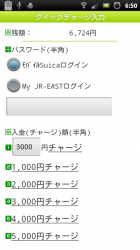
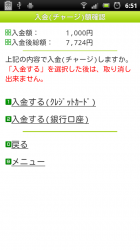
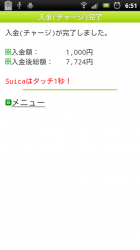
せっかくだからスマホならではの「クイックチャージ」ってヤツを試してみた。
メニュー画面でクイックチャージを押し、画面遷移。
そこでパスワードを入力して希望のチャージ金額をタップすると確認画面へ。
実行すればすぐにチャージが始まる。で、アッサリとチャージ完了。
3タップ+パスワード入力でチャージができた。早い。
ペンギン君がクルクル回ってる時間も気持ち短いような。
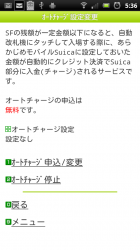

なお、Viewカードを持っていればオートチャージにも対応。
僕はViewカードじゃないので当然のように怒られて終わったw
モバイルSuica特急券を買って受け取る
僕は単身赴任なので頻繁に新幹線を使うのだけど、毎度毎度あの悪名高い「えきねっと」で予約して、更に駅の券売機で切符を受け取りするのは結構苦痛だった。そんな苦痛とももうサヨナラだ。
というワケで早速モバイルSuica特急券を買ってみた。
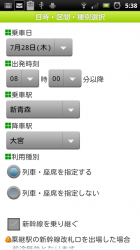
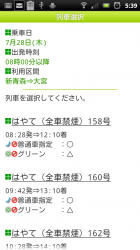
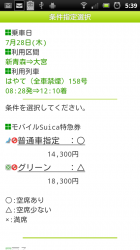
こちらの機能は多分ガラケーでやるのと基本的には変わらないと思われる。
ただ僕としては初体験なので、一応流れを記録してみた。
まずは日時と乗降駅を指定して新幹線の便を検索。
サクっと便名と空席状況が表示された。この時点で既に「えきねっと」よりだいぶ使いやすい。
乗りたい便をタップすると価格表示。
「えきねっと」で普通に買うよりだいぶ安いのも大事なポイント。
僕の場合は2000円弱くらい安い。
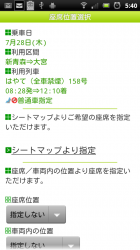
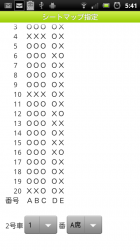
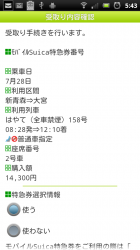
座席指定も割とカンタンにできる。
車両位置や「窓側」「通路側」というようなざっくりした指定もできるし、シートマップも使える。
今回はシートマップを使って指定してみた。
シートマップは文字ベースのシンプルなものだが軽いし見辛くもない。
せっかくのスマホだからもっとビジュアルに選べればより良いかなぁとは思うけど。
で、座席指定まで終わればあとはクレカで購入。
購入後は「受取(ICカードへの書込み)」までシームレスにできた。
やっぱりスマホで新幹線を予約してタッチ&ゴーで改札できるってのは非常に便利。
UIも「えきねっと」より遙かにマシだし、オマケにこっちの方がだいぶ安い。
個人的には非常に助かるわぁ。
モバイルSuicaのWidget
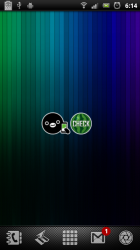
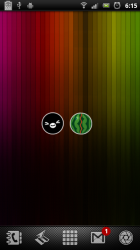
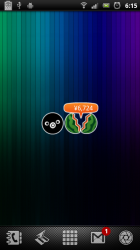
モバイルSuicaアプリにはWidget機能もある。
普段はペンギン君と右側にCheckと書いたスイカが表示されてる。
ペンギン君側をクリックするとアプリが起動。スイカをタップするとSF残高確認が可能。
残高確認はスイカがパカっと割れる演出つきで、無意味にパカパカ割りたくなる。
まぁカワイすぎて自分のホームに合わないから使わんけどww
ICカードに専用の領域ができてた
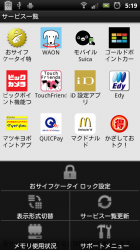
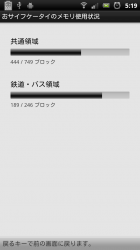
今まで決済系は色々入れてたのだが、交通系は今回のSuicaが初めて。
で、Suicaを入れたあとにおサイフアプリでブロック数を確認すると「鉄道・バス領域」という領域が新たに設定されていた。で、その大半をSuicaが使っている模様。
まぁ他にこの領域を使うようなモノを入れる予定もないから良いけど。
これまでに「モバイルSuica」「Edy」「DCMX」「Waon」「QuickPay」「ビックポイントカード」「ヨドバシゴールドカード」「マツキヨポイントカード」「マクドナルド」の9個のおサイフを登録した。
その状況でのブロック消費が上のスクショのとおり。結構余裕があるのかな。
いやー、おサイフはマジやめられんわー。



















 AppleやSONYの製品が好きという、ありがちGadget系ブログ。
AppleやSONYの製品が好きという、ありがちGadget系ブログ。
No comments
Trackbacks/Pingbacks